No artigo de hoje, vamos falar sobre GoPro lapso de tempo.
Um vídeo de lapso de tempo é basicamente uma sequência de fotos que foram tiradas em um intervalo e depois reproduzidas com uma velocidade muito mais rápida. É uma ferramenta muito útil para gravar cenas que ocorrem durante um período de tempo considerável, como pôr do sol, nascer do sol, nuvens, etc.
Para proprietários de GoPro, criar um vídeo com lapso de tempo é relativamente fácil. Existem basicamente dois métodos diferentes: você pode alterar as configurações de lapso de tempo da GoPro para tirar uma série de fotos em intervalos selecionados e, em seguida, colocá-las em uma sequência uma após a outra; ou você pode gravar vídeo GoPro padrão e aumentar a velocidade até obter o efeito de lapso de tempo você gosta. A postagem a seguir mostrará esses dois métodos.

Lapso de tempo GoPro
Antes de gravar um vídeo com lapso de tempo, certifique-se de ter reunido seu equipamento.

Selecionar a configuração correta é a parte mais difícil ao gravar um lapso de tempo da GoPro, você deve decidir a resolução ideal, a taxa de reprodução e, mais importante, o intervalo correto de gravação. Abaixo dos parâmetros estão as configurações de intervalos de lapso de tempo GoPro comumente usadas que você pode consultar.
1. Escolha cuidadosamente sua localização e sempre certifique-se de ter um ponto focal de sua filmagem com lapso de tempo.
2. Não se preocupe com todas as imagens: nem todas as imagens serão boas. Você pode simplesmente editá-lo após o disparo.
Passo 1Encontre a melhor visualização para gravar seu vídeo de lapso de tempo GoPro e coloque sua GoPro com o tripé.

Passo 2Configure sua GoPro passando por Res, FOV e intervalo.

Passo 3Pressione o botão de gravação e aguarde. Isso vai demorar muito, então você tem que ser paciente.
Passo 4Depois que a filmagem terminar, transfira suas fotos para o GoPro Studio. Ele produzirá automaticamente um vídeo de lapso de tempo contínuo de suas fotos. Você pode salvar o projeto em seu computador ou compartilhá-lo diretamente.
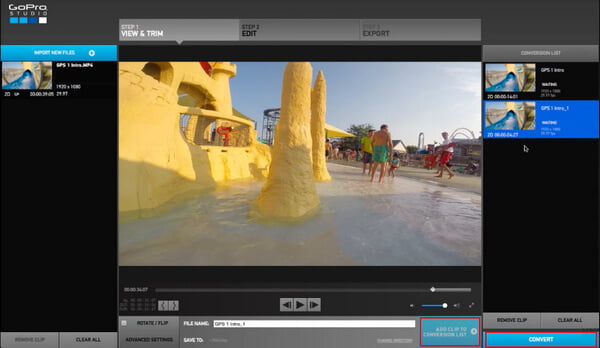
Com o primeiro método, o vídeo final pode parecer instável e instável se poucas imagens forem usadas. Há também outro método para fazer o lapso de tempo da GoPro, que é configurar sua GoPro para gravação de vídeo como faria normalmente e, em seguida, aplique o efeito de lapso de tempo com um programa de pós-produção. Dessa forma, você garante um vídeo com lapso de tempo contínuo, mas custará o armazenamento do cartão de memória e desperdiçará mais bateria.
Muitos programas avançados de edição de vídeo GoPro oferecem a opção de aplicar o efeito de lapso de tempo depois de importar o vídeo GoPro padrão. Por exemplo, se você for um usuário de Mac, você pode fazer vídeo de lapso de tempo no iMovie. Aqui nós gostaríamos de recomendar-lhe um poderoso Editor de vídeo GoPro que você pode usar no PC ou Mac.
Se você deseja selecionar uma câmera GoPro, pode ler esta postagem para verificar Comparação e alternativas GoPro.
Neste artigo, mostramos a você como gravar vídeos com lapso de tempo com a GoPro. Ainda tem mais perguntas sobre GoPro lapso de tempo? Sinta-se à vontade para deixar seus comentários abaixo.

